● 检测硬盘固件版本
买到希捷7200.11系列硬盘的用户也别慌张,不一定你购买的希捷硬盘就一定会出现固件问题。首先要到希捷官方下载《drive detect检测工具》(点击这里下载),然后通过该软件检测你的硬盘型号和固件版本号,详见下图:
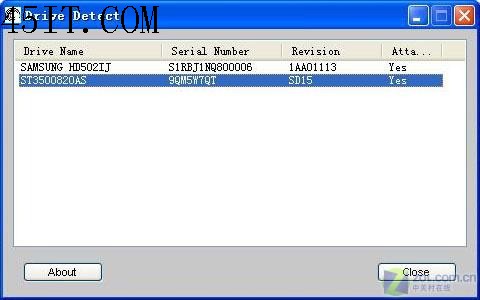
硬盘drive detect检测工具界面
上图中,Drive Name就是硬盘型号,Serial Number是硬盘序列号,Revison是固件版本号,Attached表示是否有连接起来,并非表示是否中招了,这点是需要注意的。例如上面型号为“ST3500820AS”,然后找出对应的固件下载,详情参照下页。
PS:如果您购买的同样是7200.11系列硬盘,但是没有上述所说的卡死、蓝屏等问题,不要轻易刷新固件,因为刷新固件存在一定风险,而且希捷也表示仅是7200.11系列一部分产品受到影响,所以请您慎重。
希捷酷鱼 7200.11系列:
希捷 7200.11 160G:
ST3160813AS 固件ISO镜像下载:
http://support.seagate.com/firmware/Brinks-1D1H-SD2B.ISO
希捷 7200.11 320G:
ST3320613AS、ST3320813AS 固件ISO镜像下载:
http://support.seagate.com/firmware/Brinks-1D2H-SD2B.ISO
希捷 7200.11 500G:
ST3500320AS、ST3500620AS、ST3500820AS 固件ISO镜像下载:
ftp://file9.mydrivers.com/storage/seagate_st3500320as_620_820_fwSD1A-2D.zip
希捷 7200.11 640G:
ST3640323AS、ST3640623AS 固件ISO镜像下载:
http://support.seagate.com/firmware/Brinks-2D4H-SD1B.ISO
希捷 7200.11 750G/1T:
ST3750330AS、ST3750630AS、ST31000340AS 固件ISO镜像下载:
http://support.seagate.com/firmware/MooseDT-SD1A-3D4D-16-32MB.ISO
希捷 7200.11 1T:
ST31000333AS 固件ISO镜像下载:
http://support.seagate.com/firmware/Brinks-3D6H-SD1B.ISO
希捷 7200.11 1.5T:
ST31500341AS 固件ISO镜像下载:
http://support.seagate.com/firmware/Brinks-4D8H-SD1B.ISO
希捷酷鱼 ES.2 SATA系列:
ST3250310NS、ST3500320NS、ST3750330NS、ST31000340NS
需要查看硬盘标签上的P/N序列号,然后进入下面的地址,找到对应的固件进行升级,如当前硬盘固件版本为SN06或SN16,则不需要升级。
http://seagate.custkb.com/seagate/crm/selfservice/search.jsp?DocId=207963&NewLang=en
迈拓 DiamondMax 22系列:
迈拓 DiamondMax 22 160G:
STM3160813AS 固件ISO镜像下载:
http://support.seagate.com/firmware/Brinks-1D1H-MX1B.ISO
迈拓 DiamondMax 22 320G:
STM3320614AS 固件ISO镜像下载:
http://support.seagate.com/firmware/Brinks-1D2H-MX1B.ISO
迈拓 DiamondMax 22 500G:
STM3500320AS 固件ISO镜像下载:
http://support.seagate.com/firmware/MooseDT-MX1A-2D-DMax22.ISO
迈拓 DiamondMax 22 640G:
STM3640323AS 固件ISO镜像下载:
http://support.seagate.com/firmware/Brinks-2D4H-MX1B.ISO
迈拓 DiamondMax 22 750G/1T:
STM31000340AS、STM3750330AS固件ISO镜像下载:
http://support.seagate.com/firmware/MooseDT-MX1A-3D4D-DMax22.ISO
迈拓 DiamondMax 22 1T:
STM31000334AS 固件ISO镜像下载:
http://support.seagate.com/firmware/Brinks-3D6H-MX1B.ISO
如果您确定您的希捷硬盘已经中招,那么请继续下一步,下载对应该型号的ISO镜像文件,如笔者这块“ST3500820AS”,就应该下载SD1A对应固件。
对于购买到希捷7200.11系列硬盘的朋友,如果感觉不放心,可以到希捷官方进行版本查询,如果官方建议进行升级,那么最好把固件刷新,避免出现问题时亡羊补牢。具体方法如下:
首先点击http://support.seagate.com/modelcheck/modelcheck.jsp,进入页面后输入上面查到的硬盘型号,如下图:
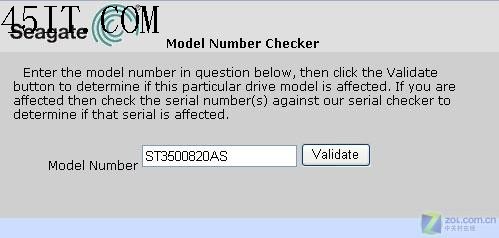
点击“Validate”显示下图画面

查询结果画面
上图大体意思为“您输入的型号是名单上受影响的驱动器,我们建议您验证该硬盘的序列号,看是否受确实受到驱动器的影响。
第二步要进行序列号查询,点击https://apps1.seagate.com/rms_af_srl_chk/页面,在里面输入硬盘的Serial Number信息,也就是序列号,笔者硬盘序列号为9QM5W7QT,输入验证码点击确定。
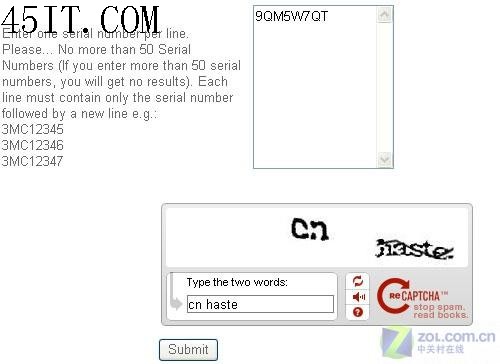
输入硬盘序列号

输入硬盘序列号结果
上图大致意思为“您的驱动器没有受到影响,不需要任何操作”。那么恭喜您,您的硬盘没有中招。但是出现下图的提示,您可能就有麻烦了。
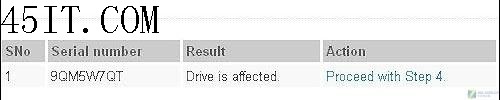
输入硬盘序列号结果
上图大致意思为“您的驱动器受到影响,进行第四步”,也就是说需要刷新固件来解决问题。下面,笔者就通过实测来教您该如何升级固件。
[NextPage]
如果您打算重新刷新固件,那么您必须准备好刻录机、CD刻录盘,当然也可以是通过软盘作为引导盘,但是现在相信很少有带软驱的电脑,所以还是刻录机靠谱些。通过笔者实践,如果用DVD光盘刻录,均不能引导进入DOS系统,所以一定要使用CD刻录盘。如何刻录请参看:《希捷固件镜像文件刻录教程》
PS:再提醒一下,刷新固件存在一定风险,可能会导致硬盘数据丢失或者硬盘损坏,所以请请您仔细斟酌,有条件的话应进行数据备份。
制作好启动盘后,关机确认主机除了被刷新硬盘和光驱外,再没有其他SATA或者IDE设备,然后在BIOS里设置成光驱启动,一切就绪,就可以刷新了。
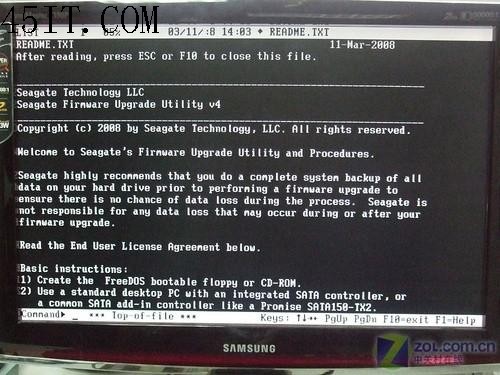
刷新固件的说明
上图为光盘引导DOS系统的第一个画面,具体内容就是刷新固件的说明,其实没有太大意义,用户选择“Esc”“F10”退出即可。
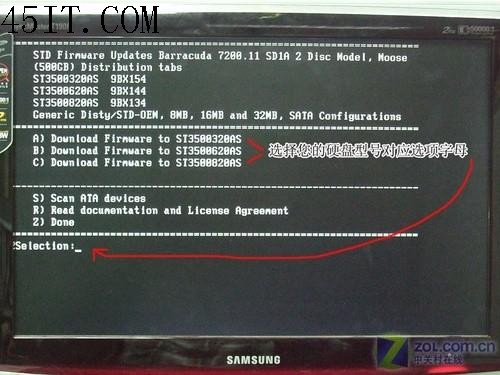
选择硬盘型号的操作界面
上图是刷新固件最关键的操作界面,A、B、C为该固件对应的硬盘型号,这里要选择自己刷新硬盘的那个型号,这里笔者硬盘型号为ST3500820AS,所以选择“C”。相信大家还记得自己的硬盘型号吧,如果忘记可以选择“S”,进行硬盘扫描。
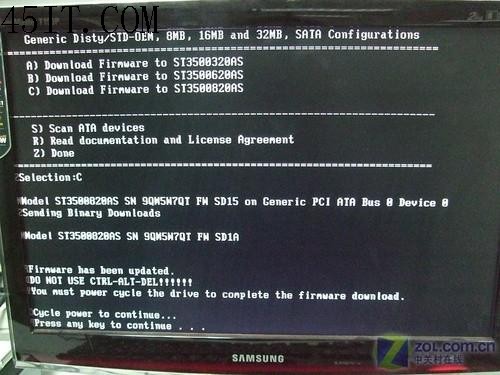
固件刷新完毕
在Selection:后面打入“C”后,系统开始进行刷新操作,此时切勿断电。待固件升级完毕后,会有提示出现。需要注意的是,当刷新结束时不能按“Ctrl Alt Del”重起电脑,而是按照按下任意键继续的提示随意按一下键盘,电脑会自动关机,等待10来秒再开机,完成整个固件刷写过程。
●全文总结:
笔者为了证实刷新固件是否会丢失数据,特别在将要刷新的硬盘里放入1GB左右的文件,此时希捷500GB硬盘有一个270GB的H分区,下图为刷新后的截屏,里面的数据并没有丢失,而且笔者运行里面的CPU-Z软件一切正常。
这里笔者不敢保证刷新固件不会丢失数据,所以建议用户在刷新的时候如果有条件一定要备份好数据,以免因为错误操作丢失数据。

希捷硬盘里的数据
随即,笔者想了解希捷500GB硬盘在刷新固件前后的性能差距有多大,在刷新后进行HD Tune软件测试,结果无法进行,显示无法操作,然后系统提示H盘无法进行缓存写入,随即希捷500GB硬盘分区丢失。这一点更加证明在刷新前切忌要备份好数据。
写在最后:在年前出现的大规模希捷“固件门”事件确实给不少用户带来了麻烦,不过希捷也在春节期间加班加点制作稳定的固件版本提供下载,用户只需将最新的固件下载下来,制作成启动盘刷新即可,通过上述介绍也算是方便。就目前来看此事已经基本告一段落,笔者从市场看到的硬盘基本都是最新版本,想必希捷也在尽最大努力弥补这次损失。
此次希捷“固件门”事件涉及30余款产品,可谓影响面破广,除了对用户造成不必要的麻烦以外,也让很多人对希捷硬盘失去信心,在这里我们希望希捷厂商在今后生产当中把质量放在第一位,提供给用户最好、最快的产品,这样才能拉拢回失去的那部分用户。笔者建议所有硬盘厂商不要把“硬盘有价 数据无价”作为口号来喊,正在做到每块硬盘都是放心产品才是王道。
每一块硬盘对用户来说都是不可以出现问题的,一旦有问题就意味着数据的丢失,那时候失去的不光是用户的数据,而是他们的心。